A Yahoo keresősáv eltávolítása
Míg a Yahoo Toolbar segítségével olyan feladatokat hajthat végre, mint például az e-mailek ellenőrzése vagy a Bing keresése anélkül, hogy fel kellene keresnie egy weboldalt, ugyanakkor értékes képernyőterületet is elfoglal. Eltávolíthatja az eszköztárat a Firefox 37 alkalmazásból vagy az Internet Explorer 11 Windows 7 vagy 8 alatt a böngésző bővítménykezelőjének használatával.
Tipp
Míg a Yahoo megszüntette a Google Chrome eszköztárát , letölthető egy Chrome Yahoo böngészőbővítmény, amely figyelmezteti Önt, ha új Yahoo levelet kap.
Firefox 37
1. lépés
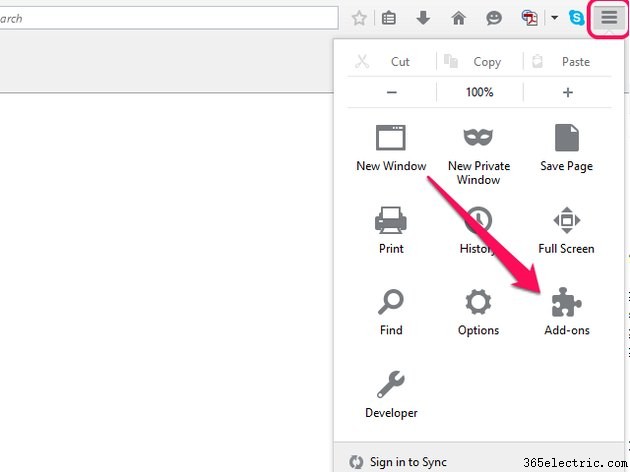
Nyissa meg a Firefox menüt és válassza a Bővítmények lehetőséget .
2. lépés
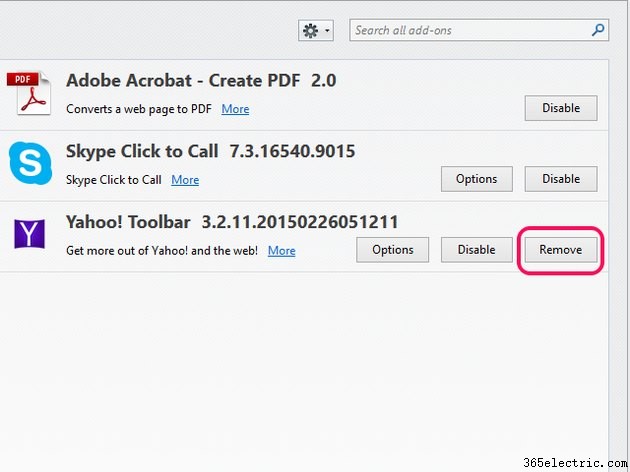
Kattintson az Eltávolítás gombra gombot a Yahoo Toolbar letiltásához és a fájlok törléséhez.
Tipp
Válassza a Letiltás lehetőséget az Eltávolítás helyett lehetővé teszi az eszköztár kikapcsolását, miközben telepítve marad a Firefoxban. Fontolja meg ezt a lehetőséget, ha úgy gondolja, hogy a jövőben használni fogja az eszköztárat.
3. lépés
Indítsa újra a Firefoxot.
Internet Explorer 11
Bár a Yahoo eszköztárat az Internet Explorerben letilthatja, a számítógépről való eltávolításához és így a fájlok törléséhez a Windows Program eltávolítása parancsát kell használnia. funkciót.
Az Eszköztár letiltása
1. lépés
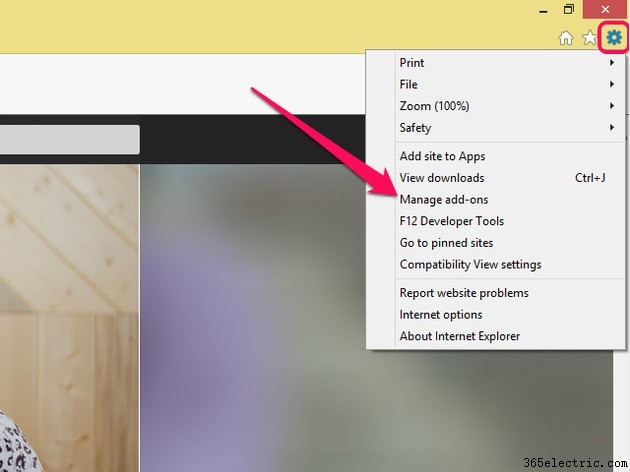
Nyissa meg az Internet Explorer menüt a fogaskerékre kattintva ikonra, majd válassza a Bővítmények kezelése lehetőséget .
2. lépés
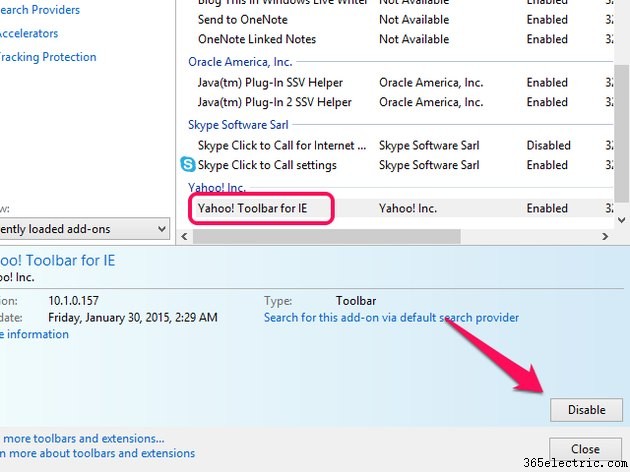
Válassza a Yahoo Toolbar for IE elemet bővítményt, és kattintson a Letiltás gombra gombot az eszköztár kikapcsolásához.
Tipp
Ha böngészője két külön bejegyzést tartalmaz a Yahoo Toolbar bővítményhez, válassza az egyiket az eszköztár teljes letiltásához.
Az Eszköztár eltávolítása
1. lépés
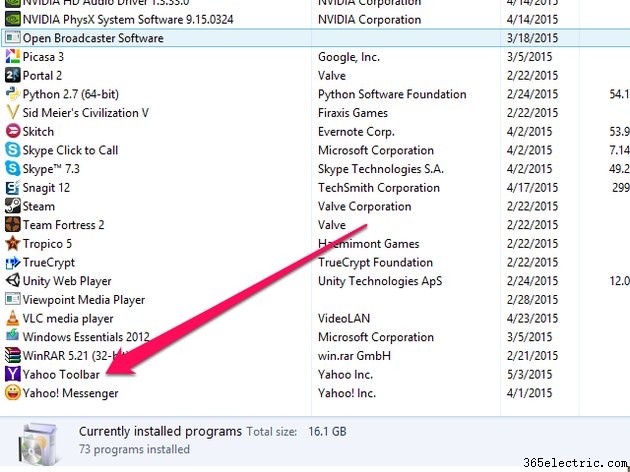
Nyissa meg a Windows Start képernyőjét vagy a Start menü , írja be az Eltávolítás parancsot a keresőmezőben, és válassza a Program eltávolítása lehetőséget a keresési eredmények közül. Görgessen le a telepített programok listájában, és kattintson a Yahoo Toolbar lehetőségre .
2. lépés
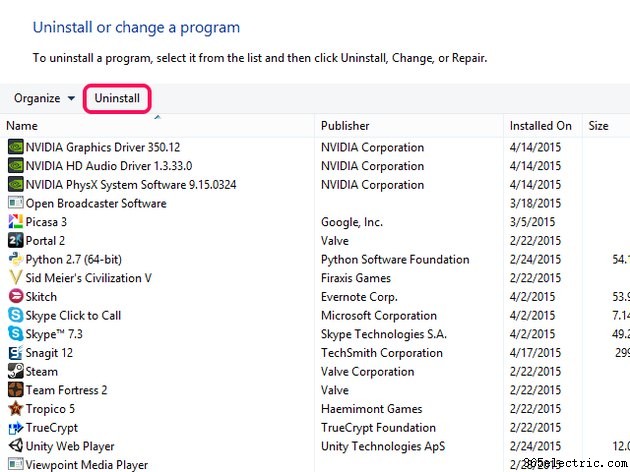
Kattintson az Eltávolítás lehetőségre és kövesse a képernyőn megjelenő utasításokat az eszköztár számítógépről való eltávolításának befejezéséhez.
Yahoo bővítmény Chrome 42-hez
1. lépés
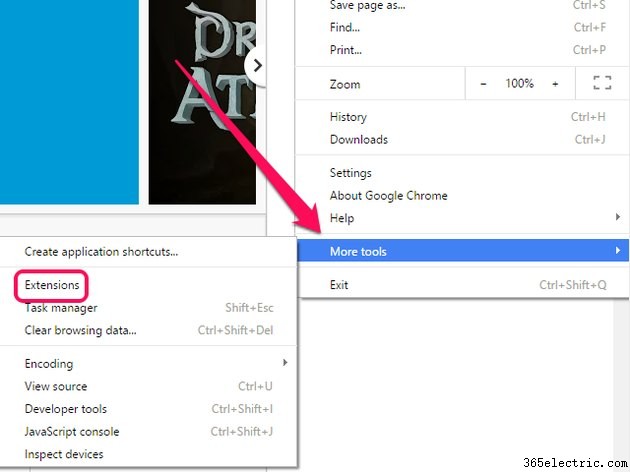
Nyissa meg a Chrome-menüt , mutasson a További eszközök fölé és válassza a Bővítmények lehetőséget .
2. lépés
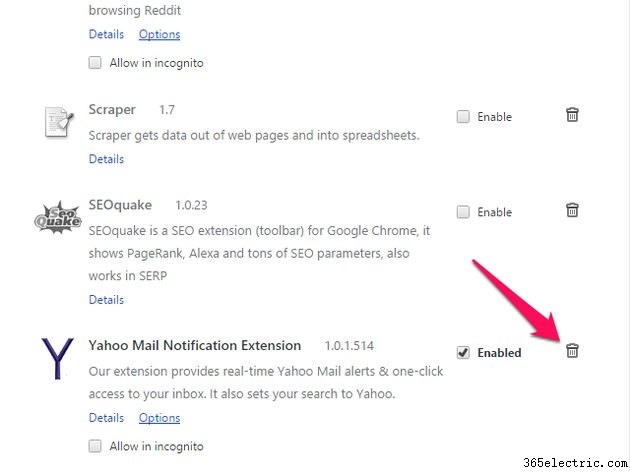
Kattintson a Kuka elemre ikont a Yahoo Mail Notification Extension mellett a kiterjesztés törléséhez.
